相对期初的更改
“相对期初的更改”表达式快捷方式计算节点与第一个节点之间的百分比差异。
示例
起点使用下方的条形图。其中显示了三年的季度销售额。
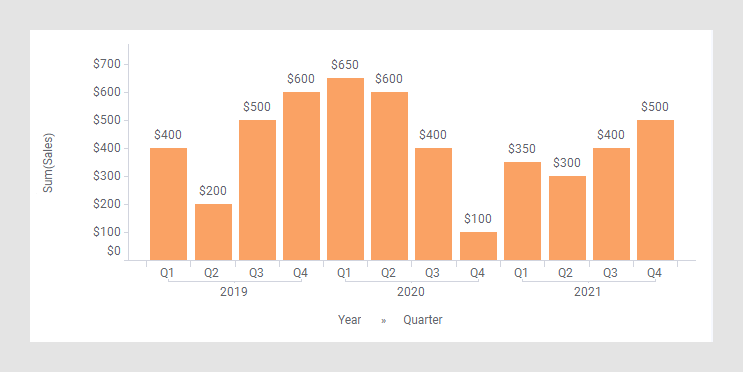
在下一个条形图中,快捷表达式“相对期初的更改”已应用于值轴。(箭头指向一个条形,用于解释下面表达式中计算的内容。)
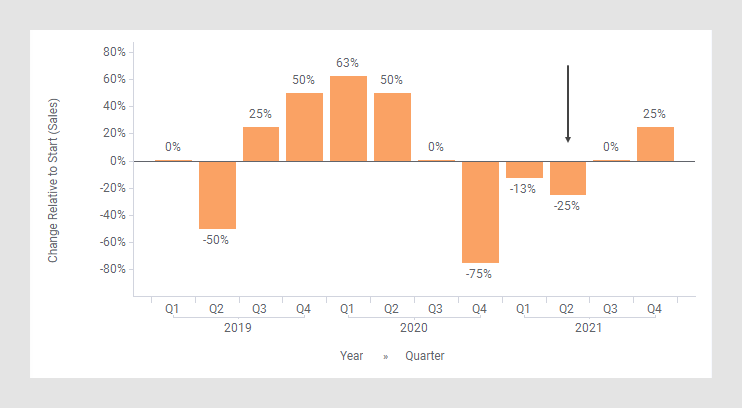
以下表达式用于值轴。
Sum([Sales]) THEN ([Value] / Sum(If([CategoryIndex.X]=0,[Value],0)) OVER (All([Axis.X])))-1
表达式的第一部分指定将 [Sales] 列累加求和。这部分的结果进入 [Value] 列,在 THEN 后面的表达式中使用。
在 THEN 之后的部分中,每个节点都除以第一个节点。然后将此结果减去 1 以获得百分比。为了识别哪个节点是第一个节点并引用它,我们使用了 [CategoryIndex.X]。如下图所示,每个节点都分配了一个索引(从 0 开始),因此对于第一个节点,[CategoryIndex.X]=0。
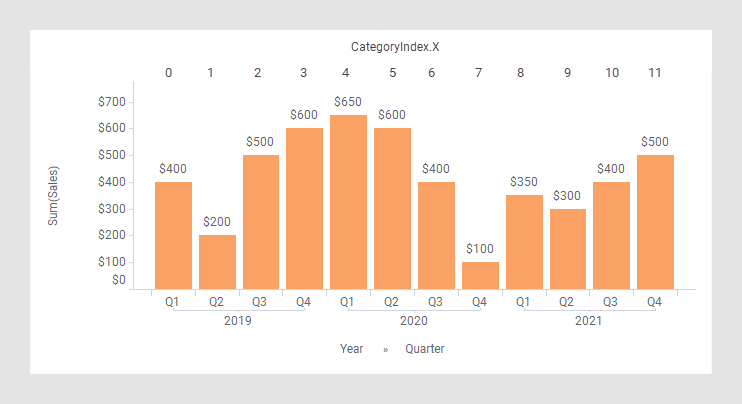
(If([CategoryIndex.X]=0,[Value],0)) OVER (All([Axis.X])) 表达式仅查找并返回 [CategoryIndex.X]=0 的节点的值,在本例中为值 $400。
例如,计算 2021 年第二季度的“相对期初的更改”(见上图中的箭头):
-25%=$300/$400 - 1
(见下面的矩形。)
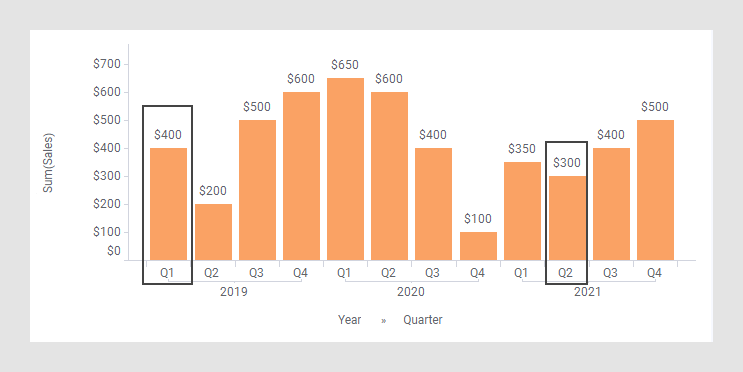
另请参见相对固定点的更改。
展开模式下的列选择器
在已安装的客户端中,展开的列选择器提供了可以轻松更改表达式快捷方式中各种参数的控件:
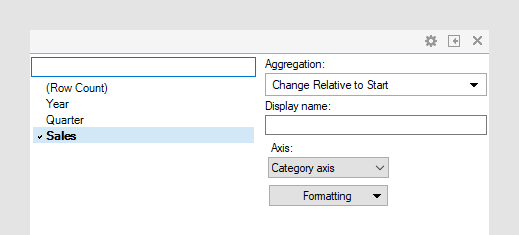
| 显示名称 | 指定不同的显示名,而不是默认的“Change Relative to Start ([Column Name])”(可选)。 |
| 轴 | 指定计算节点所在的轴。 只有执行某种分组的分类轴才会在下拉列表中显示。这意味着,如果您在 X 轴上仅有一个分组,则这是唯一可用的轴,但是如果您同时还根据类别列进行着色,则颜色轴也同时可用,诸如此类等等。 |
| 级别 | 更改轴的格式。例如,更改为“数字”可以数字而非百分比的形式显示值。 |